Depuis très longtemps, il était possible de verrouiller WhatsApp sur Android avec un mot de passe ou l’empreinte digitale en utilisant des applications tierces telles que AppLock ou WhatsLock cependant sur iOS, c’était très compliqué.
Pour pallier à cela, on utilisait l’application modifiée WhatsApp++ pour bénéficier de la protection de l’application par mot de passe ou Touch ID, heureusement que la dernière mise à jour de WhatsApp sur iOS intègre une nouvelle fonctionnalité permettant de verrouiller l’application de messagerie avec Touch ID ou Face ID.
Nous parlerons de ces deux méthodes pour protéger vos conversations WhatsApp avec un mot de passe, Touch ID ou Face ID.
Comment Activer le Verrouillage de WhatsApp sur iPhone avec Touch ID ou Face ID – Méthode 1 : Officielle
Étape 0 : Rassurez d’avoir la dernière mise à jour de WhatsApp sur iOS.
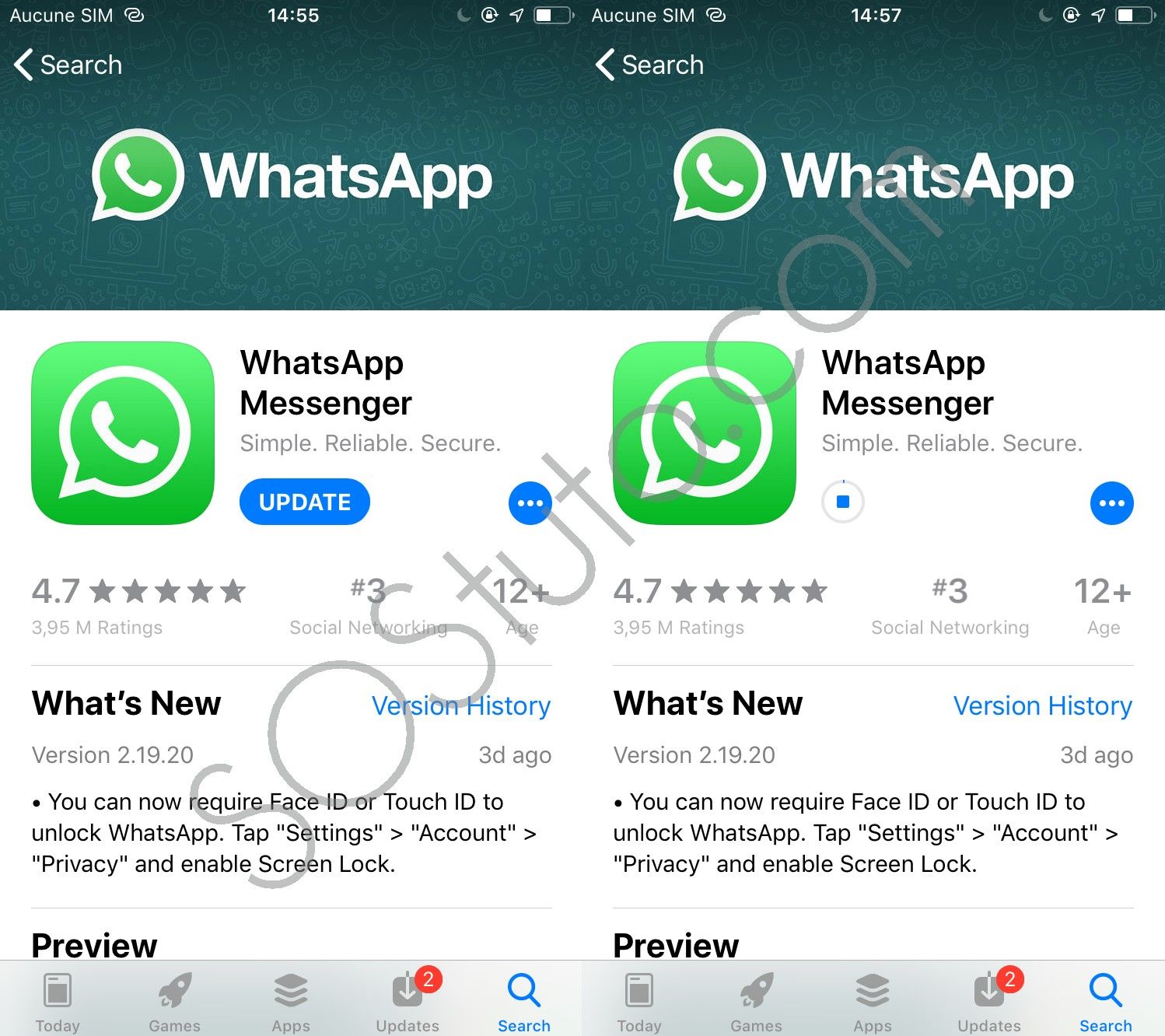
Étape 1 : Ouvrir l’application WhatsApp -> Réglages -> Compte -> Confidentialité et cocher « Verrouillage écran » pour demander Touch ID ou Face ID pour déverrouiller WhatsApp.
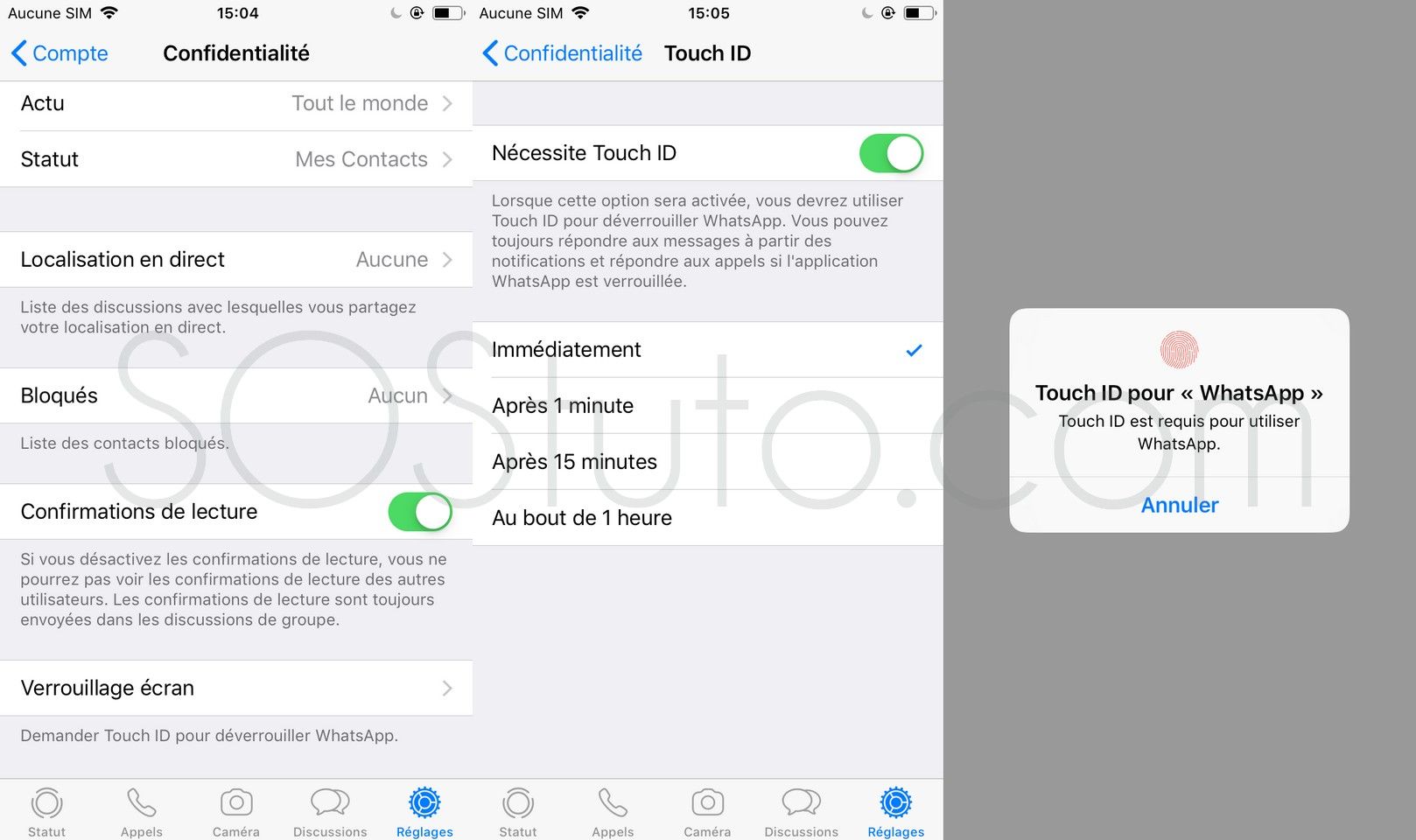
Note Importante :
Vous venez d’activer Touch ID ou Face ID pour déverrouiller WhatsApp cependant, vous pouvez toujours répondre aux messages à partir des notifications et répondre aux appels si l’application WhatsApp et verrouillée.
Méthode 2 : Protéger WhatsApp++ par Touch ID ou code PIN sur iOS sans Jailbreak
Etape 1 : Ouvrir TweakBox (Voir comment installer TweakBox)
Etape 2 : Installer WhatsApp Watusi ou WhatsApp++ (Voir comment installer WhatsApp depuis Tweakbox)
Etape 3 : Ouvrir WhatsApp++ ou Watusi, Aller dans Réglages -> Réglages Watusi
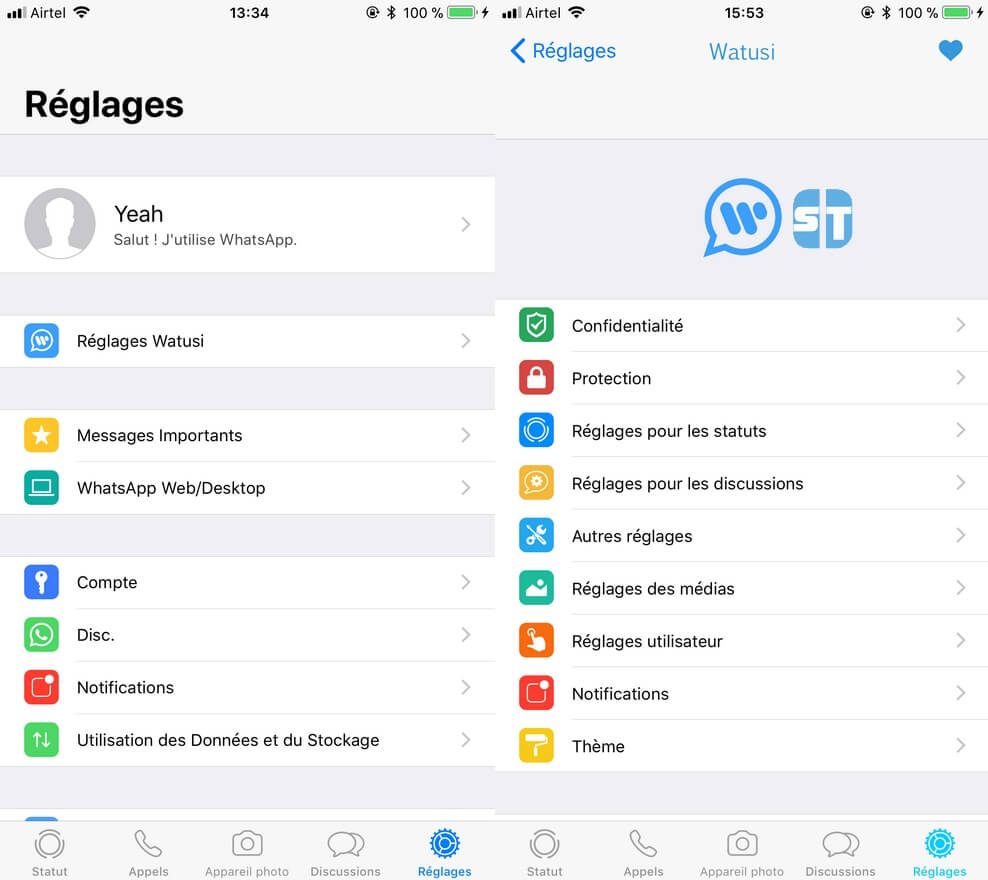
Etape 4 : Cliquer sur Protection puis sur « définir le code d’accès de l’application, Entrer le code PIN et cocher Utiliser Touch ID.
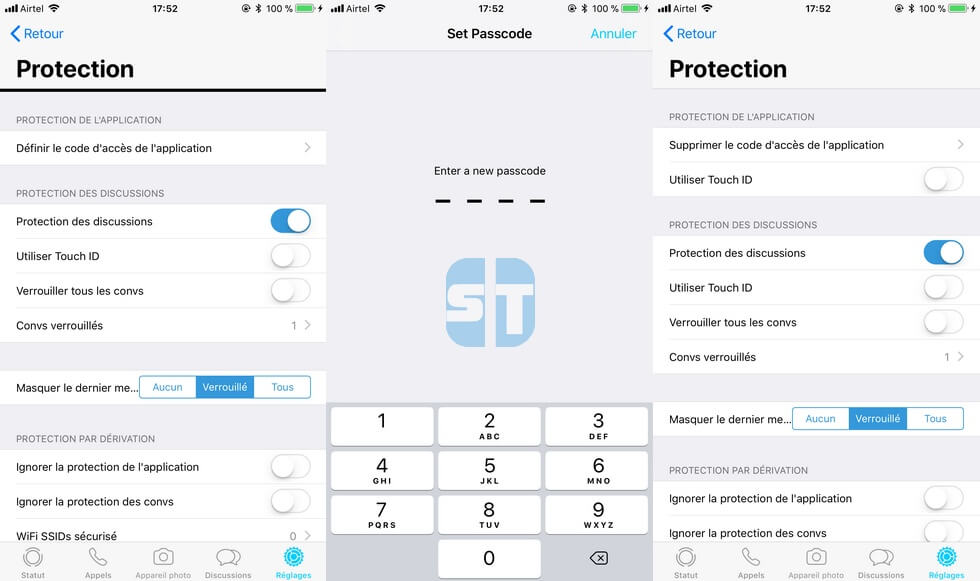
Maintenant à chaque fois que vous ouvrez l’application, vous devez entrer la clé ou soit utiliser Touch ID.
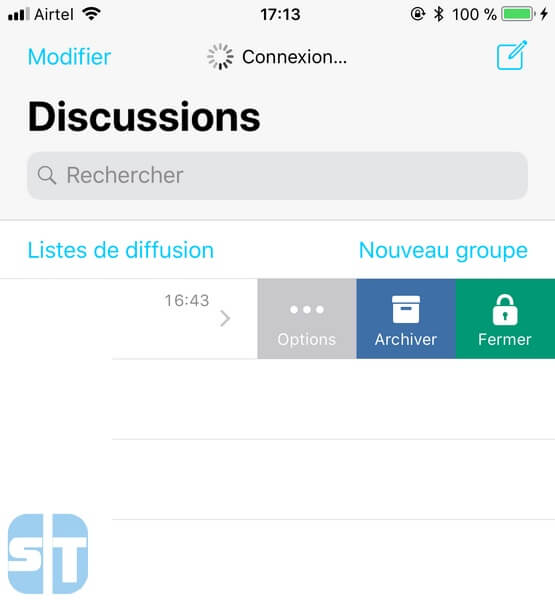
Note : Vous pouvez aussi sécuriser une discussion particulière en cochant « Protection des discussions ».
Conclusion
C’est tout pour cet article, partager le avec tous vos amis qui ont des iPhone et qui utilisent WhatsApp.

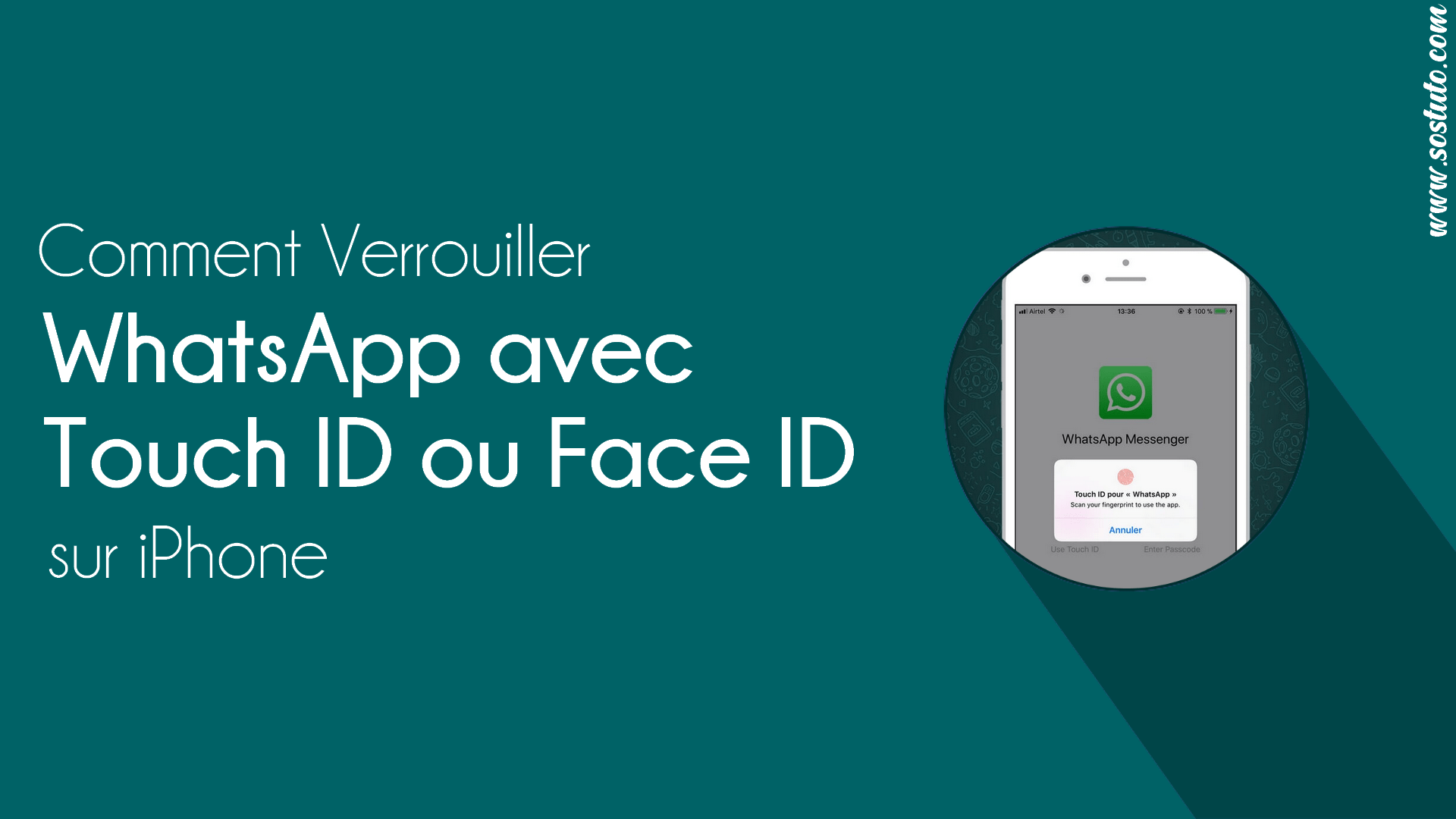
meeerci bcp
Un très bon article Très utile
Malheureusement il est réservé aux utilisateurs de iOS alors que je fais pas partie des iOS User
Ahaha mais tu sais quand même comment le faire sur Android frère.
Merci pour ton aide au quotidien. Comment mettre son blog sur freebasics. Merci
Voici comment ajouter son site sur freebsics.
Slt! Svp j’aimerais Savoir comment verrouiller ses applications sur iphone 6s. Comme le cas de Applock pour androïde. car j’ai cherché pour iPhone j’ai pas trouvé donc j’aimerais que vous m’aidie Avec la procédure .
Merci d’Avance.
Je ne sais pas. Je n’ai jamais trouvé une appli pareil sur iOS et Apple ne le permet pas encore.
Salut ! Comment vous allez ? Bien j’espère ?
Vous allez m’exuser pour le derangement. Mais je vous pri de m’aider svp.
Ma preocupation est la suivante: j’aimerais savoir s’il est possible d’installer un systeme d’exploitation windows en ISO à partir d’une usb bootable? Si oui, je vous pri de m’aider avec la procedure.
Je vous en serait enormement recconnaissant. Merci d’avance !!
Voir comment installer un système d’exploitation avec une clé USB.
Slt! Svp j’aimer Savoir comment verrouiller ses applications sur iphone aussi. Comme le cas de applock pour androïde car j’ai cherché pour iPhone j’ai pas trouvé donc j’aimerai que commnt procéder. Merci d’Avance.
Cette fonctionnalité n’existe pas nativement dans iOS.
Ah ok. Merci pour l’éclaircissement !